WPS Office 2019怎么设置图表颜色及背景效果?
提问人:周黎明发布时间:2020-11-03
1、在工作表中,打开素材文件,选中图表区,在“图表工具”选项卡中单击“设置格式”按钮,如图

2、弹出“属性”窗格,在“填充”选项组中选择填充方式(默认为白色填充),单击本地文件按钮,如图

3、弹出“选择纹理”对话框,选中“背景图片.jpg”素材文件,单击“打开”按钮,如图
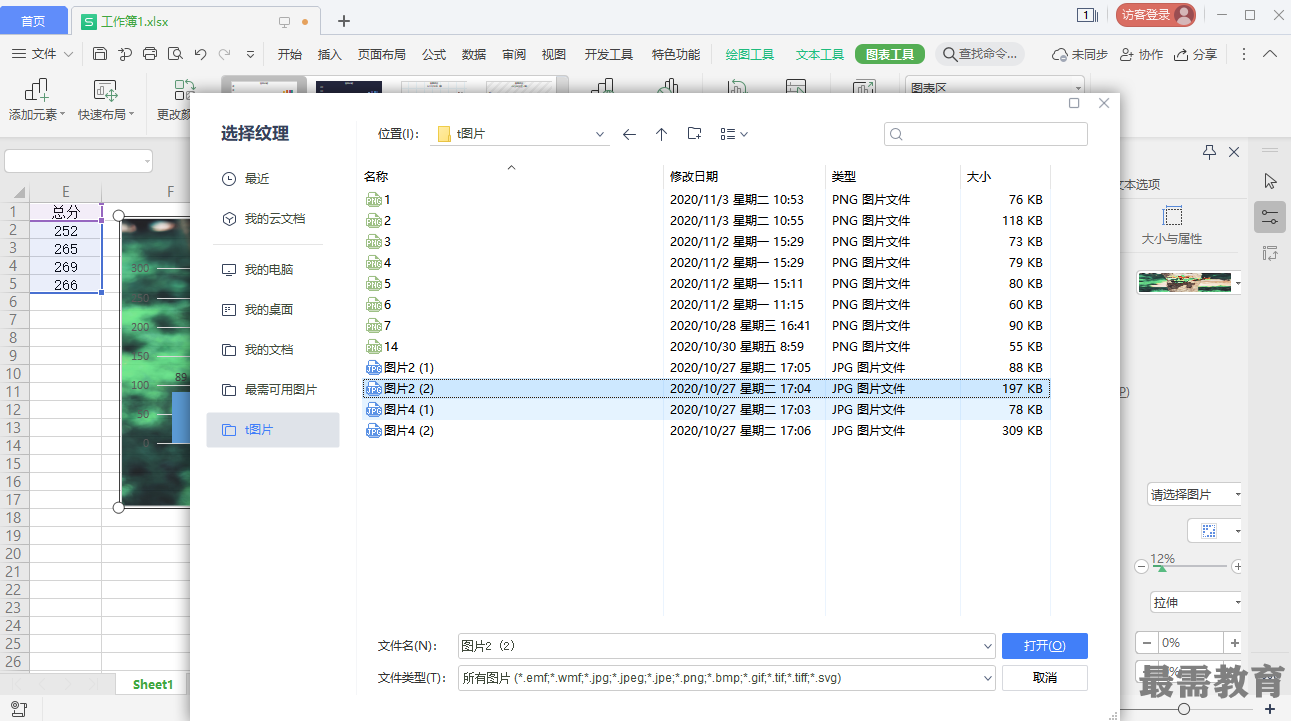
4、所选图片将被设置为图表区背景,选中绘图区,在“属性"窗格中设置填充方式为”纯色填充-白色”(默认为无填充),设置透明度为 “50%”,如图

5、选中图表标题,设置背景为“纯色填充- 钢蓝色",并设置字体颜色为“白色”,如图
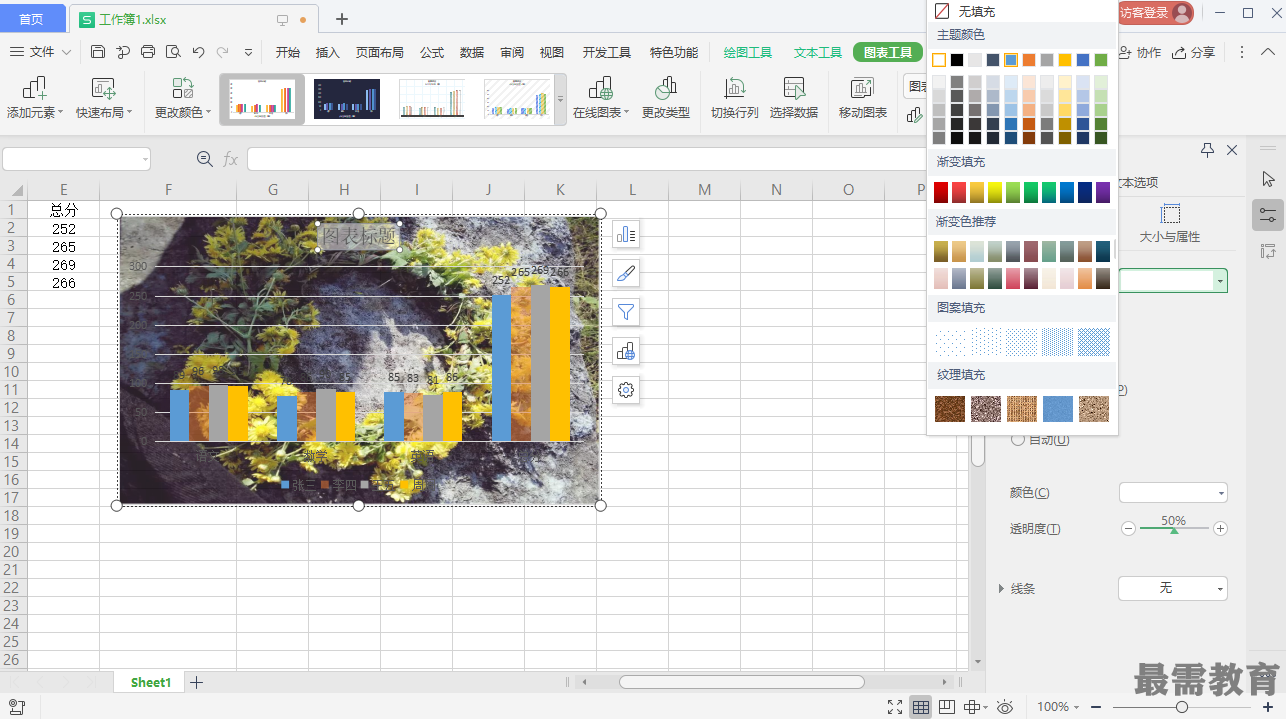
6、 选中图形系列,设置其填充颜色为黑色,如图
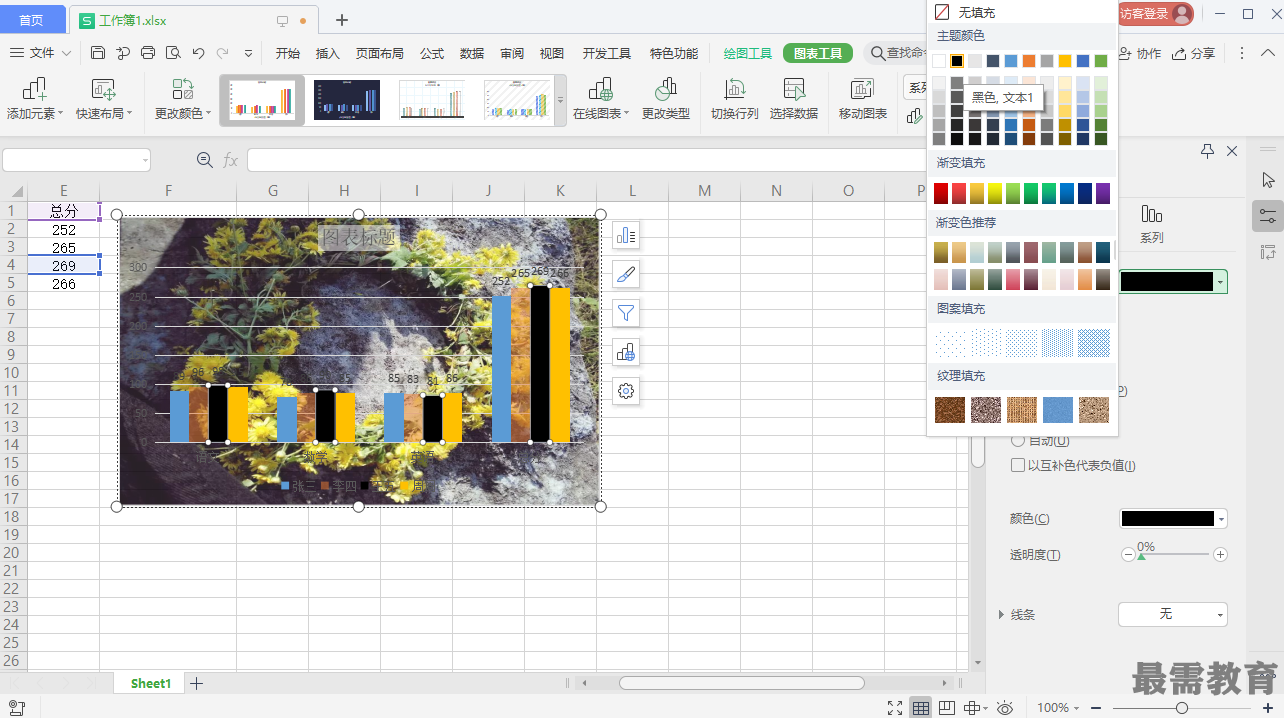
7、设置完成后的最终效果如图所示

继续查找其他问题的答案?
相关视频回答
回复(0)

 湘公网安备:43011102000856号
湘公网安备:43011102000856号 

点击加载更多评论>>